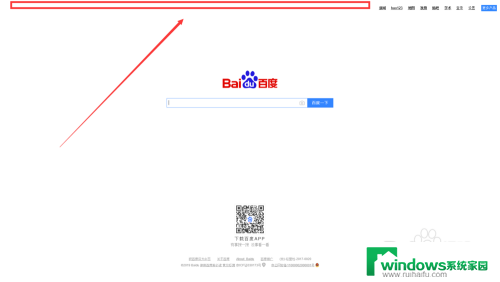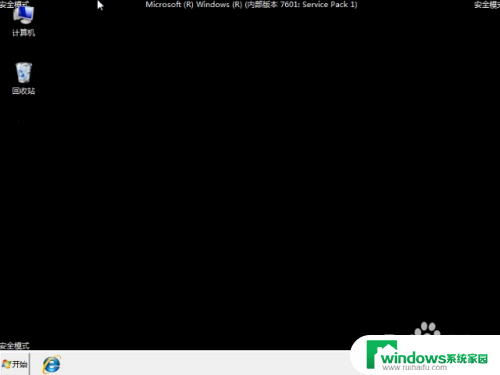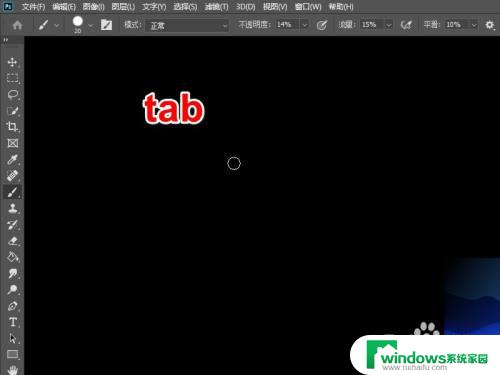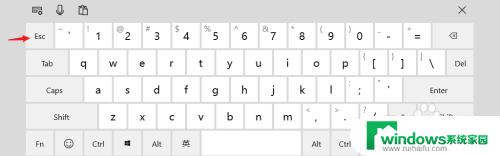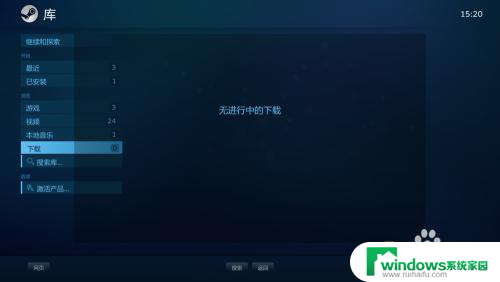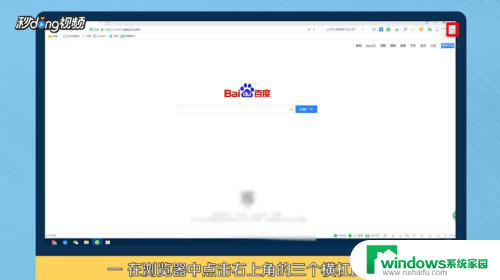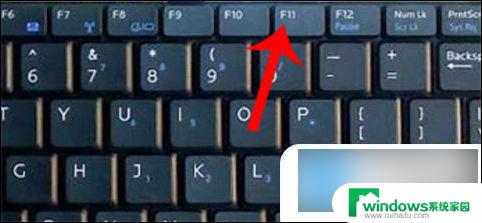退出全屏按什么键 如何在Windows上退出网页全屏模式
在日常使用电脑时,我们经常会遇到浏览网页全屏的需求,有时候我们会陷入困惑,不知道如何退出网页全屏模式。在Windows操作系统上,退出全屏模式其实非常简单。只需要按下键盘上的F11键,就能轻松退出全屏,回到常规浏览模式。这个小小的按键,却能为我们带来极大的便利。接下来让我们一起探索一下如何在Windows上退出网页全屏模式的方法。
步骤如下:
1.使用键盘快捷键退出全屏模式
当计算机屏幕意外进入全屏模式时,按F11键可使计算机返回原始界面。F11快捷方式还用于放大Windows 10计算机的全屏。
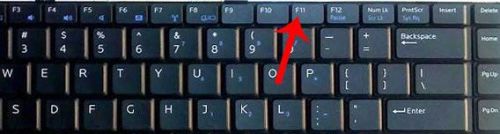
2.按Esc退出全屏模式
在某些应用程序中,Esc键将帮助我们摆脱全屏模式。此外,Esc键用于退出计算机上运行的所有程序。
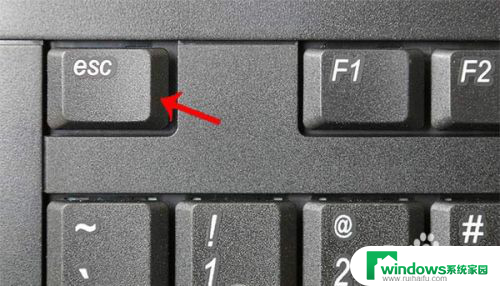
3.按X退出全屏模式
如果您无法按F11键,或者键盘无法正常工作。只需按屏幕顶部显示的X图标即可。我们将鼠标悬停在计算机屏幕顶部,将显示X图标以退出全屏模式,如下所示。
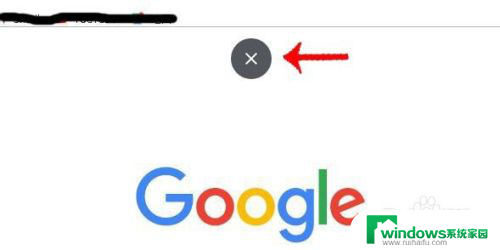
4.360浏览器网页缩放 版本10.0
点击浏览器界面右下角“100%”。根据需要调整。
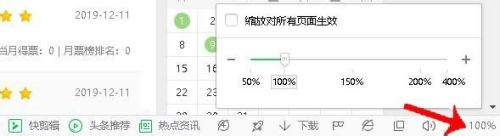
5.网页缩放:
谷歌浏览器 版本78
点击浏览器右上角三个点,选择“缩放”点击“+”“-”号调整大小。
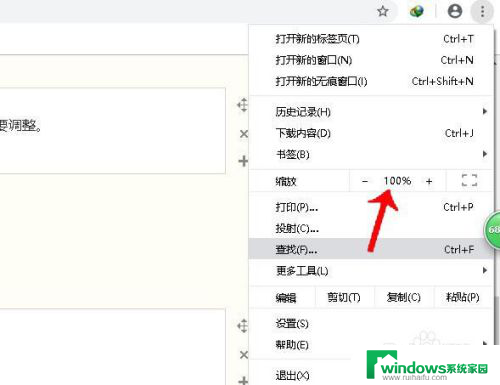
6.网页缩放:Win10系统浏览器Microsoft Edge
与谷歌浏览器操作方法相同。点击浏览器右上角三个点,选择“缩放”点击“+”“-”号调整大小。
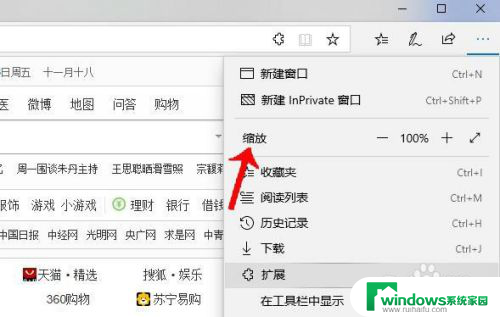
7.网页缩放:Internet Explorer浏览器,版本10.0
点击界面右上角齿轮(设置)图标,鼠标悬在“缩放”上。在左侧出现的百分比列表里,选择缩放大小。
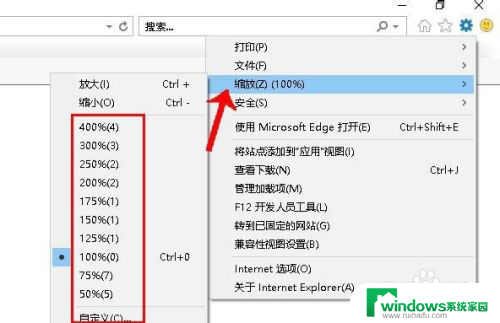
以上就是退出全屏的方法,如果你遇到同样的问题,可以按照本文介绍的步骤来修复,希望对大家有所帮助。